Trust 19404 User manual
Other Trust Keyboard manuals

Trust
Trust CADA GXT 890 User manual

Trust
Trust KB-1300 User manual

Trust
Trust 17089 User manual

Trust
Trust KB-2950 User manual

Trust
Trust Slimline KB-1800S User manual

Trust
Trust 13999 User manual

Trust
Trust 305KS User manual
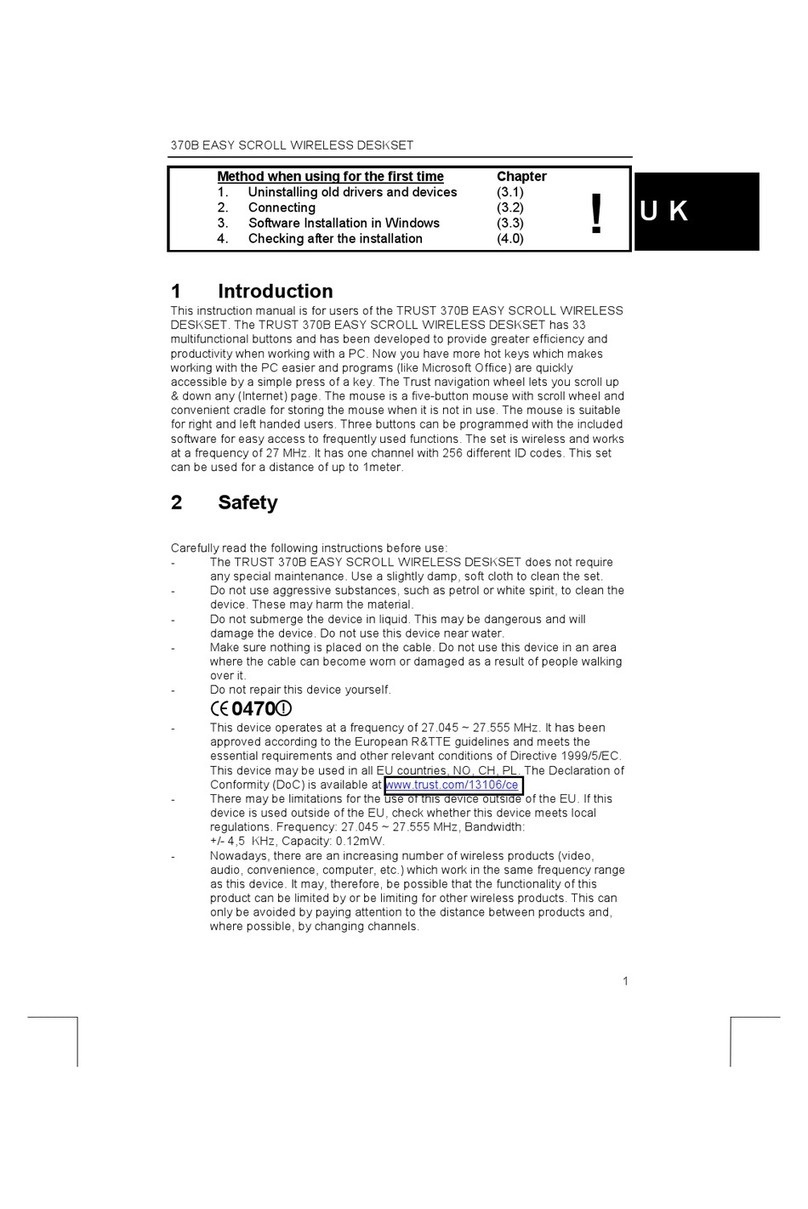
Trust
Trust 370B User manual

Trust
Trust ILLUMINATED KEYBOARD User manual

Trust
Trust THINITY WIRELESS User manual

Trust
Trust DS-1700R User manual

Trust
Trust KB-2200 User manual

Trust
Trust MaxTrack 17088 User manual

Trust
Trust 19029 User manual

Trust
Trust Power Plus Keyboard User manual
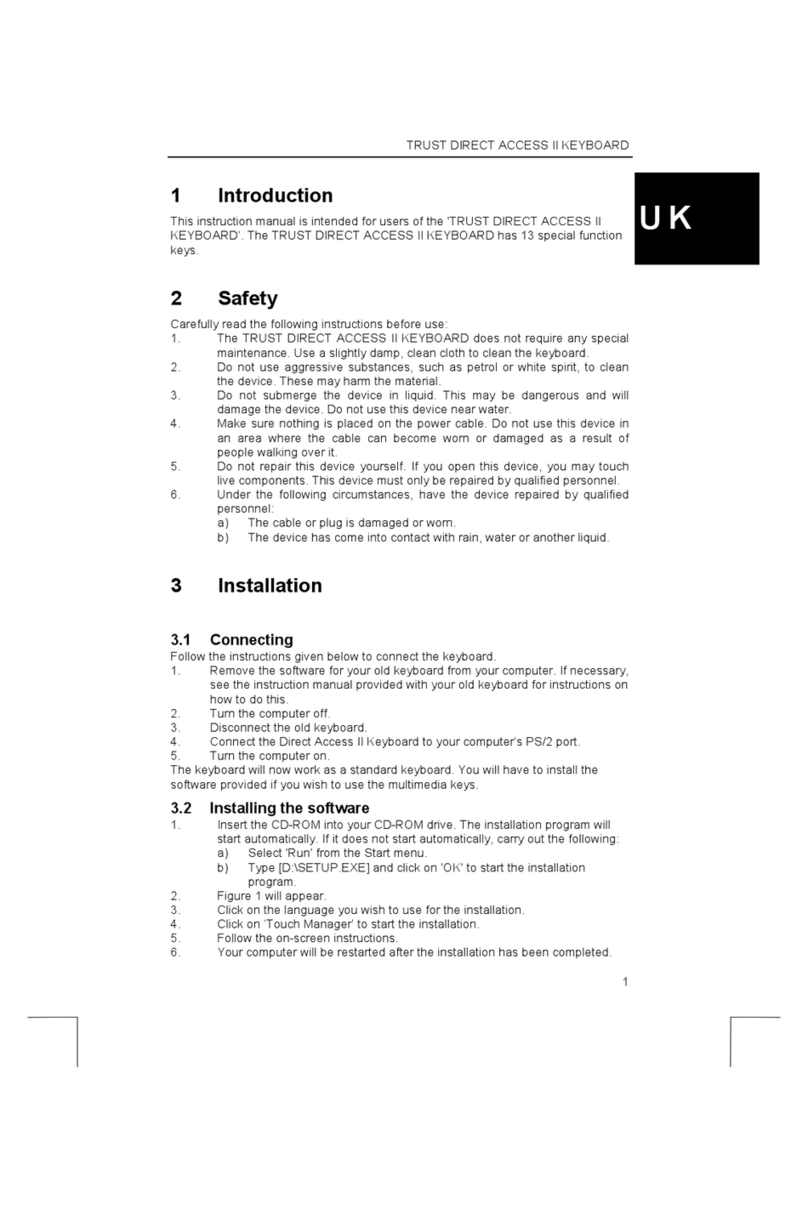
Trust
Trust DIRECT ACCESS II User manual
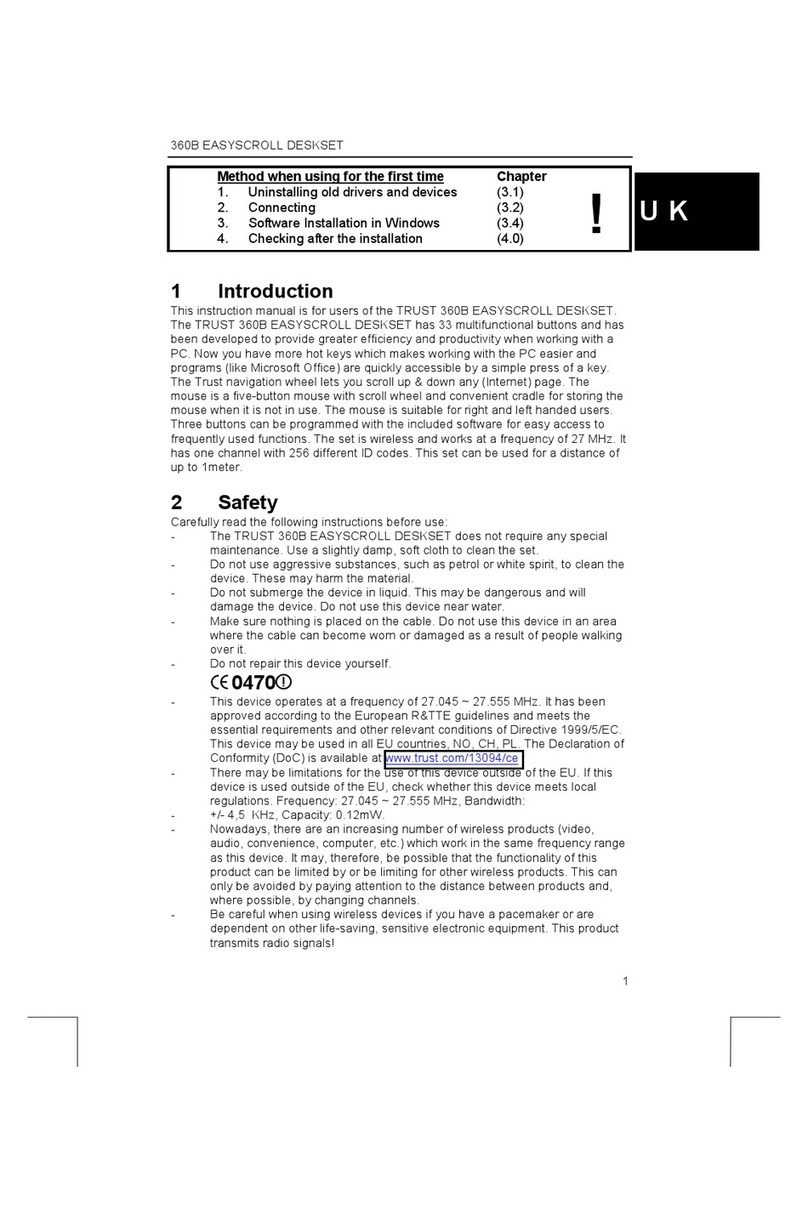
Trust
Trust 360B User manual

Trust
Trust GXT 888 Setup guide

Trust
Trust DS-3250 User manual

Trust
Trust GXT 285 User manual































